УРОК 1
1. 1 Что может компьютер?
Б широком смысле слова - компьютер - это электронное ус-
тройство. предназначенное для решения задач определенного вида.
Компьютер работает с данными, которые представляются в виде
привычных нам символов (буквы алфавита, числа, знаки арифмети-
ческих выражений). Результат своей работы компьютер тоже выдает
в виде определенного набора символов. Иными словами, компьютер
получает одну последовательность символов, а выдает другую, но
связанную с исходной по какому-то принципу.
Если такое понятие выглядит слипком общим, давайте рас-
смотрим ряд конкретных примеров.
|
ВХОДНАЯ ПОСЛЕДОВАТЕЛЬНОСТЬ
синволов |
ВЫХОДНАЯ ПОСЛЕДОВАТЕЛЬНОСТЬ
СИНВОЛОВ |
|
Числа, выражающие геометричес-
кие размеры окна. |
Стоимость остекления Н-го
количества окон. |
|
Список книг, взятых в библио-
теке. |
Список книг, срок возврата
которых истек. |
|
имя корреспондента. |
Адрес и телефонный номер
корреспондента. |
|
■ахматный код в стандартной
записи. |
изображение шахматной доски
после исполнения заданного
хода. |
|
Числа, выражающие высоту и
ускорейие. |
Изображение аппарата, опус-
кающегося на поверхность
планеты. |
|
Предварительно подготовленная
последовательность кодов. |
Нузыкальная фраза. |
Наша книга не касается вопросов того, как компьютер все
это делает, но мы остановимся на другой, не менее важном вопро-
се: "Что нам нужно сделать, чтобы получить от компьютера то.
что мы хотим?". Поэтому у нас не возникнет желания разобраться
с тем, как компьютер устроен, но с основными частями домашней
компьютерной системы нам все-таки было бы полезно познакомить-
ся, хотя бы кратко.
Простейшая схема компьютерной системы может выглядеть так:

Итак, система состоит из трех основных элементов:
1. Устройство ввода - предназначено для того, чтобы вво-
дить в компьютер или команды (программы) или данные (инФорма-
пик», для Вашего "Спектрума" основным устройством ввода являет-
ся клавиатура.
2. Центральный процессор выполняет много различных функ-
ций. одной из которых является исполнение введенных Вами команд
(программ). Результатом исполнения этих команд обычно является
изменение введенных Вами данных и выдача результатов такого
изменения.
3. Устройство вывода позволяет Вам получить от компьютера
результаты его работы. Устройством вывода может быть, например,
телевизионный экран или, скажем, принтер, который распечатывает
результаты работы на бумаге.
Все это выглядит достаточно просто и вряд ли компьютеры
заняли бы то место, которое они сейчас занимают, если бы они
просто делали то, что мы перечислили. Вся суть в том, что они
это делают БЫСТРО. Итак, основными свойствами компьютера явля-
ются:
- способность хранить огромные количества информации (дан-
ных) ;
- способность обрабатывать эту информацию очень быстро;
- способность хранить не только данные, но и последова-
тельности команд (программы), с поношью которых эти данные
обрабатываютс я.
Последняя способность является наиважнейшей и именно с ней
мы и будем в основном заниматься в ранках этого курса.
ХРАНЕНИЕ ДАННЫХ.
Прежде, чем приступать непосредственно к программированию,
мы остановимся еше на одной технической подробности, вы. конеч-
но, знаете, что объем памяти Вашего компьютера ограничен, здесь
хранится исполняемая последовательность команд и некоторые дру-
гие детали, имеющие отношение к данной решаемой задаче. Все это
пропадет, как только Вы выключите компьютер. Если же Вам надо
сохранить программу и/или данные, Вам необходимо воспользовать-
ся для этого внешним запоминающим устройством, которое можно
было бы подключить к компьютеру. Для малых бытовых компьютеров
обычно таким устройством является кассетный магнитофон, для
более.развитых систем используют накопитель на гибких магнитных
дисках (дисковод).
Такнн образом, простейшую компьютерную систему можно пред-
ставить так. как показано на рис. 2.

1.3 что такое БЕЙСИК?
Компьютер - это электронное устройство, которое обрабаты-
вает электрические сигналы. Трудно представить себе, что Вы
сможете ввести в него свою задачу в виде серии электрических
сигналов, к тому же Вы не сможете понять результаты его работы,
если они будут выдаваться в виде электрических сигналов.
Проблема решается так. При изготовлении компьютера в него
уже вложили необходимый программный код, с помощью которого
компьютер может выдавать результаты в понятном для Вас виде.
Этот, так называемый машинный код, является языком низкого уро-
вня и он способен напрямую работать с электрическими сигналами.
Язык низкого уровня называют АССЕМБЛЕРОМ, он имеет определенную
сложность, на усвоение его основ нужно несколько месяцев сосре
доточенной работы и потону он не всем доступен (не каждый может
выделить такое время, не имея для этого конкретной пели).
Поэтому в компьютере уже имеется программа-переводчик (ин-
терпретатор). она переводит команды с языка высокого уровня.
более близкого к человеческому, в язык низкого уровня (машинный
код).
Таким языком высокого уровня для Синклер-совместимых ком-
пьютеров является язык БЕЙСИК, зная БЕЙСИК, Вы можете написать
программу для любого компьютера, имеющего БЕЙСИК-интерпретатор.
Название БЕЙСИК (BASIC) произошло из сокрашения Beeeiner's АИ-
purpose Simbollc instruction Code (Многоцелевой Символьный Ко-
мандный Код для начинающих).
Может быть, теперь Ван будет полезно узнать, каким поряд-
ком действий следует руководствоваться, когда перед вами встает
непосредственная задача по написанию программы для компьютера:
1. осмыслить задачу.
2. Разбить задачу на серию элементарных задач, каждая из
которых может быть изложена на БЕИСИКе.
3. написать программу на БЕИСИКе.
4. Набрать программу с клавиатуры.
5. Запустить программу - компьютер переведет ее в машинный
код и исполнит его.
6. Компьютер распечатает результаты в том виде, в каком
Вы указали в своей программе.
Пожалуй, это все, что Ван нужно знать об устройстве и со-
ставе компьютерной системы. Начиная с этого места мы будем счи-
тать, что наша основная задача - суметь ввести в компьютер про-
грамму и получить от него желаемые результаты.
1. 4 Простейшая задача.
Основным этапом программирования является разбиение зада-
чи на серию простейших шагов, каждый из которых ног бы быть
представлен в виде оператора БЕИСИКа.
Представим себе, что вы играете с ребенком и взяли на себя
в этой игре роль компьютера. Ребенок хочет найти сумму двух чи-
сел. Диалог может быть, например, таким:
|
РЕБЕНОК: |
"Начали?" |
|
ВЫ: |
"Дай мне первое число |
|
РЕБЕНОК: |
"12157" |
|
вы: |
"Дай мне второе число' |
|
РЕБЕНОК: |
"7896" |
|
ВЫ: |
"Готов" |
|
РЕБЕНОК: |
"Напечатай" |
|
вы: |
"20053" |
Роль "компьютера* в этом диалоге можно Формально предста-
вить в следующем.виде:
1. Ввести первое число.
2. Ввести второе число.
3. Выполнить сложение.
4. Напечатать результат.
Путем такой простой аналогии мы пришли к пути решения на-
шей задачи. Итак, шаги 1 и 2 связаны с вводом чисел в компью-
тер. шаг 3 связан с выполнением вычислений в центральном про-
цессоре. а шаг 4 - с выводом результата на выходное устройство.
А теперь, несмотря на то. что мы еше не приступали к изу-
чению БЕИСИКа. покажем, как будет выглядеть такая программа.
Программа-1.
ю IHPUT а
20 IHP0T ь
зо let sum = а + ь
40 priht sum
50 stop
Давайте теперь проверим эту программу на "Спектруме".
Включив компьютер и телевизор. Вы увидите чистый экран и сооб-
щение внизу:
(с) 1982 Sinclair Research Ltd .
это исходное сообщение.
Нажмите на клавишу "1" и это сообщение исчезнет, уступив
место на экране цифре "1" и нигаюшему рядом с ней курсору "К".
Теперь нажмите на клавишу "О" и Вы получите число 10 и опять же
мигающий курсор "К". Курсор "К" означает, что то. что вы сейчас
введете, будет воспринято компьютером, как команда. Поэтому ес-
ли Вы нажмете на клавишу "I", то не буква "I" появится на экра-
не, а целиком ключевое слово IHFUT. Курсор при этом изменится
на мигаюшую букву, "L", что означает ("Letter" - буква), т.е.
теперь компьютер ждет от Вас не команду, а символ. Нажмите на
клавишу "А" и Вы увидите, как буква "а" появится на экране.
Ю IHPUT а
Нажмите теперь клавишу ENTER и эта строка будет введена в
компьютерную память. На экране это изобразится перемещением
строчки из нижней части экрана в верхнюю. Рядом с этой строчкой
появится синвол ">", который обозначает, что это текушая стро-
ка.
Курсор опять изменит значение на "К" (от вас вновь ждут
конанду или номер строки). Теперь наберите :
20 IHPUT ь
Когда Вы дойдете до строки 30, слово LETT Вы найдете на
клавише "L". Знак равенства ("=") берется совместным нажатием
клавиши syhbol shift и клавиши "L". Аналогично знак (■+"> бе-
рется как SYHBOL shift и "К".
оператор prist (строка 40) находится на клавише "Р", а
stop (строка 50) - на клавише "А" (совместно с symbol shift).
не забывайте в конце каждой строки нажимать клавишу EHTER.
именно этой клавишей набранная Вами строка отправляется в па-
мять компьютера.
Если же клавиатура "Спектрума" для вас еше непривычна, то
ознакомьтесь со следуюшини правилами:
1. Когда включен курсор "К", то нажатие клавиши дает клю-
чевое слово, которое на ней написано. Так, клавиша "А" даст
команду "HEW", а клавиша "В" - команду "BORDER".
2. Если при курсоре "К" Вы нажмете на клавишу совместно с
"SYHBOL SHIFT", то получите тот символ, который изображен на
клавише (или дополнительное ключевое слово). Обычно принято на
клавиатура» принято их выделять другин цветом.
Так. "SYHBOL SHIFT" + "А" даст "STOP", а
"SYHBOL SHIFT" ♦ "В" дэст "«".
3. Если вы совнестно нажмете клавиши "CAPS SHIFT" и "SYH-
BOL SHIFT", то перед Вами появится курсор "Е". Это включился
расширенный (Extended) режим команд. Простой однократный нажим
на клавишу приводит к появлению ключевого слова (символа), на-
печатанного на клавиатуре над клавишей.
В этом случае клавиша "А" даст "READ", а клавиша "В" -
"BIH".
4. Если при включенном курсоре Е нажимать клавишу совмест-
но с SYHBOL SHIFT", то включится слово, написанное под клави-
шей. В этом случае клавиша "В" даст "BRIGHT", а клавиша "С" -
"PAPER".
5. Вы можете перейти в графический режим. Для этого надо
совместно нажать клавиши "CAPS SHIFT" и "9" (над клавишей "9"
написано слово "GRAPHICS"). Появится курсор "G" и это позволит
Вам напечатать те символы блочной графики, которые расположены
на клавишах с "1" по "8". Если Вы, находясь в графическом режи-
ме, снова совместно нажмете клавиши "CAPS SHIFT" и "4" (IHV VI-
DEO) ■ то сможете печатать символы блочной графики в инвертиро-
ванном (обращенном) виде. Черное станет белым и наоборот. Чтобы
вернуться в нормальный режим, надо совместно нажать "CAPS
SHIFT" и "3" (TRUE VIDEO), а чтобы выйти из графического режима
- еше раз нажать "CAPS SHIFT" и "9" (GRAPHICS).
Может быть, это выглядит и слишкон сложно, но поверьте, с
набором практики Вы очень быстро привыкнете к -клавиатуре. Если
Вы где-то при наборе сделаете ошибку, то удалить неправильно
набранный символ (ключевое слово) можно одновременным нажатием
CAPS SHIFT и О. (DELETE). При этом стирается то. что стоит сле-
ва от данного положения курсора.
Если Вы попробуете нажать EHTER, когда Вами набрана строка
с ошибками (недопустимая строка), то она не введется в память и
останется в нижней части экрана. Более того, в этой строке поя-
вится знак "?". указывающий на то, что здесь есть ошибка (или
не одна). Система не позволит Вам двигаться дальше до тех пор.
пока ошибка не будет исправлена.
Клавиатура имеет способность автоповтора. Если вы задержи-
те клавишу в нажатом положении, то символ, который должен быть
напечатан, будет печататься автоматически, пока Вы не отпустите
клавишу. Эта возможность работает и когда Вы делаете delete,
чтобы можно было быстро стирать большие записи.
"Спектрум" имеет встроенный строчный редактор. Если Вам
надо отредактировать (изменить) строку, то Вы можете
это сделать.
LIST Нажмите CAPS SH Г FT и клавишу "6". строчный курсор пере-
местится вниз. Повторите эту операцию, пока курсор не
встанет против строки 30. Если надо двинуть курсор вверх. сде-
лайте это клавишами CAPS shift и "7".
Теперь, когда указатель ">" стоит у строки 30, нажмите
CAPS SHIFT и "1" (EDIT), вы увидите, что строка 30 продублиру-
ется в нижней части экрана. CAPS SHIFT "5" или CAPS SHIFT "8"
позволяют передвигать курсор влево-вправо в этой строке. Пере
местите его так. чтобы он встал справа от символа, который Вы
хотите изменить. С помошыо DELETE сотрите то. что Вам но нужно.
а теперь наберите то, что хотите.
Сотрите, например, "sum" (сунма) и наберите "di f" (раз
ность). Сотрите знак *♦• и замените его на знак (SVHBOL
SHIFT ♦ "J"), перейдите к строке 40 и тоже замените "sum" на
"dlf". Теперь у Вас получилась вторая программа и она не потре-
бовала от нас больших усилий.
ВСК - это "Вопросы для самоконтроля". Они служат для
того, чтобы Вы смогли оценить, насколько правильно Вы
поняли изложенный материал. В конпе урока вы найдете правильные
ответы на все предложенные вопросы. Если тест прошел успешно,
то все в порядке и Вы можете двигаться дальше. Если же Вы сде-
лали ошибку и не знаете почему, то вам лучше вернуться назад и
постараться разобрать этот вопрос еше раз.
Вам даны два списка - А и В. Выберите те фразы из второго
списка, которые являются логическим продолжением фраз из перво-
го.
А
1. Центральный процессор ...
2. Основными свойствами компьютерной системы являются
3. Машинный код - это , ..
4. нашинный код является примером языка . . .
5. кеискк - это пример языка . ..
6. Интерпретатор БЕИСИКа . . .
7. Компьютерная программа - это . ..
в
а) низкого уровня.
в) высокого уровня.
c) хранит команды и данные, управляет работой всей системы, в
тон числе устройств ввода-вывода.
d) последовательность шагов для решения конкретной задачи.
e) способность хранения больших объемов данных, способность
быстрой обработки этих данных и способность хранения
последовательности операций для исполнения этих действий.
f) переводит код. написанный на БЕИСИКе в машинный код.
8) код, который напряную соответствует электрическим сигналам в
компьютере.
1. 5 Нумерация строк.
Давайте erne раз взглянем на Программу-1.
ю input а
20 IHPUT ь
зо LfeT sum = а * ь
40 PRIHT sum
50 STOP
Выше мы говорили о тон. что программа - это последователь-
ность команд, в данной программе каждая строка является коман-
дой. Так:
10 IHPUT а - первая команда программы, а
50 STOP - последняя команда.
Иногда команды в программах называют.операторами. Ны будем
использовать эти слова, не внося в них особых различий.
Ввод операторов.
Когда Вы работаете со своим компьютером, то вводите в него
операторы только после того, как нажмете клавишу ENTER. Вы об-
ратили внимание на то. что каждая строка в программе начинается
с номера? Этот номер может быть в диапазоне (1. ..9999). С по-
мощью номеров строк определяется последовательность исполнения
этих строк. Эта последовательность начинается со строки с мини-
мальным номером и продолжается в порядке возрастания номеров
строк (.если не поступит команда на изменение этого порядка),
пока не будет достигнут конец программы.
Теперь у внимательного читателя может возникнуть вопрос:*
А почему мы не записали нашу программу так?"
1 ihput а
г ihput ъ
3 LET sum = а ♦ Ъ
4 PRIHT sum
5 STOP
Действительно, почему бы и нет?! Эта программа будет рабо-
тать точно так же. Правда, скоро Вы убедитесь. Что при написа-
нии программ Вам может потребоваться определенная гибкость.
Если вдруг Ван понадобится вставить в программу оператор, кото-
рый Вы упустили из виду или который необходин для изменения
программы, то при нумерации через десяток (ю. 20. 30... ) у Вас
есть еше резерв в девять номеров между соседними строками. За-
зор между номерами никоим образон не замедляет работу- програм-
мы, так что иметь его во всех отношениях благоприятно.
посмотрите на нижеприведенные программы и выберите
те, которые правильно найдут сумму двух чисел а и ь.
11 ihput а
59 IHPUT Ъ
(а) 93 LET sum = а ♦ Ь
401 PRIHT sum
500 STOP
23 IHPUT а
32 IHPUT Ъ
49 LET sum = а
40 PRIHT sum
50 STOP
ю ihput a
20 IHPUT b
(c) 15 LET sum = a ♦ b
40 PRIHT sum
50 STOP
loo IHPUT a
200 IHPUT b
(d) 110 LET sum = a ♦ ь
190 PRIHT sum
220 STOP
100 IHPUT a
50 IHPUT b
<e> 407 LET sum = a * b
902 PRIHT sum
1000 STOP
1. б Исполнение программы.
Давайте вернемся к нашей первой программе и запустим ее на
исполнение. Ны ввели:
10 ihput а
20 ihput b
зо let sum = a ♦ ь
40 priht sum
50 stop
Программа введена, но компьютер ничего не делает. Это по-
тому. что он не получил команду на исполнение программы. Если
Вы хотите это сделать, то Вы должны дать команду ruh. Ее Вы
напишете на новой строке:
10 ihput а
20 ihput b
30 LET sum = a ♦ b
40 priht sum
50 STOP
RUH
Пусть Вас не смушает. что RUH не имеет номера строки, ско-
ро мы это объясним. Нажмите ENTER и вы увидите внизу экрана ми-
гающий курсор L. Это компьютер ждет от вас ввода первого числа
("а"), введите это число и нажмите EHTER. Снова курсор "L" -
введите второе число <"Ь") и нажмите EHTER. вскоре вы увидите
результат. Вот как будет выглядеть вся картина в делом:
ю IHPUT а
20 IHPUT ь
30 LET sum = а ♦ ъ
40 PRIHT sum
50 STOP
RUN
12157
7896
20053
9 STOP Statement. 50:1.
Последняя запись - служебная. Она свидетельствует, что
программа остановилась по оператору stop в строке 50.
Итак. Вы наверное, поняли разницу между вводом программы и
исполнением программы. Когда мы вводили программу, мы только
заносили в память компьютера последовательность команд, которую
надо исполнить, но вовсе не просили ее исполнять. И только дав
команду RUH, мы вызвали исполнение конанд, записанных в строках
программы.
кии не единственная команда, имеющая действие на всю про
грамму деликон. Вы ножете воспользоваться и другими командами
из рассмотренных здесь:
Ножет быть, Вы провели изрядное количество времени,
набирая свою программу. Ножет быть, при этом Вы неод-
нократно вносили изменения в строки с помошью команды EDIT.
Если теперь Вы захотите увидеть всю свою программу целиком, то
можете сделать это с помошью команды LIST (клавиша "К"). Про-
грамма появится на экране в порядке возрастания номеров строк.
Если программа длинная, то после того, как экран будет запол-
нен. в нижней части экрана появится слово "scroll?*. Чтобы про-
смотреть нижележащую часть программы, нажмите любую клавишу
(кроме Н и пробела). Распечатка программы продолжится, пока ее
текст опять не займет весь экран.
LIST
Нажатие на клавишу "Н" ("Но") означает Ваш отказ 9т листа-
ния распечатки. Появится служебное сообщение:
D BREAK-СОНТ repeats
Итак, когда Вам надо внести изменения в некоторую строку.
Вы ножете дать команду LIST и листать распечатку до тех пор.
пока нужная строка не появится на экране, тогда надо нажать "Н"
и листание прекратится.
Если Вы хотите удалить некую строку из программы полнос-
тью, для этого Ван достаточно только набрать номер этой строки
и нажать EHTER. Если теперь Вы распечатаете листинг программы
командой LIST, то увидите, что эта строка перестала существо-
вать. Если же Вам надо изменить всю строку, то нет смысла ее
редактировать;, проше набрать ее номер и новые команды. После
нажатия EHTER новая версия строки полностью заменит старую.
(SAVE Несмотря на то, что "Спектрум" впечатывает целые ключе-
вые слова одним нажатием клавиши, все же набор программ
с клавиатуры - утомительное занятие, а раз компьютер теряет всю
информацию после выключения из сети, то встает вопрос о тон.
что нам нужно как-то сохранять набранные нани програнмы.
для этого применяют кассетный магнитофон. Выход компьютера
соединяется с микрофонным входом магнитофона (HIC). не следует
держать включенным в это же время провод, соединяющий вход в
компьютер с выходом магнитофона на наушники (EAR) - это может
исказить запись ото ограничение для "Фирменных" машин и на
большинство отечественных аналогов не распространяется - прим.
"ИнФоркома").
Чтобы не тратить много времени на перенотку кассет в
поисках нужной программы, лучше применять короткие кассеты и
даже для них использовать магнитофоны, имеющие счетчик ленты.
Чтобы записать программу на ленту, она должна быть в памя-
ти компьютера. Убедитесь в этом командой LIST. Если программа
присутствует, она будет распечатана и появится сообщение, что
все в порядке:
О ОК. 0:1
Вставьте кассету в нагнитоФон, сбросьте счетчик ленты на
ноль. Установите уровень громкости и тембра примерно на две
трети максимальной величины.
нажмите S (SAVE) и теперь введите имя, под который про-
грамма будет выгружена на ленту. Имя обязательно надо заключать
в кавычки. Кавычки набираются нажатием на клавишу "Р" совместно
с SYHBOL SGIFT. после набора имени закройте кавычки и нажмите
EHTER. Если все сделано правильно, компьютер выдает вам следую-
щее указание:
START THE ТАРЕ. THEN PRESS ANY KEY
(включите магнитофон и нажмите любую клавишу).
для набора практики, давайте запишем на ленту набранную
нами ранее программу (назовем ее "зшипа"):
SAVE "Summa" и нажмите EHTER.
Кстати, практиковаться вы можете и не подключая магнито-
фон. достаточно просто нажать любую клавишу и № увидите широ-
кие красные и голубые полосы, двигающиеся по бордюрной части
экрана, а за ними краткий всплеск узких синих и желтых полос и
снова широкие красно-синие полосы и узкие желто-синие, выгруз-
ка должна закончиться с чистым бордюром и сообщением:
О ОК. о: 1.
Когда почувствуете себя уверенно, можете произвести вы-
грузку программы на ленту по-настояшему. присоединив магнитофон
и включив его на запись (RECORD).
2 - 6613
VERIFY Эта команда служит для проверки правильности записи.
отмотайте ленту назад, в исходное положение и дайте
команду
VERIFY "SlHDrna"
Команда verify набирается в расширенном режиме (курсор
"е") совместным нажатием caps shift и "r".
Соедините гнездо магнитофонного входа в компьютер и выход
магнитофона на наушники (EAR). На этот раз присутствие второго
шнура (HIC) вредного влияния не оказывает. Включите магнитофон
на воспроизведение (PLAY) и нажмите EHTER. Когда будет прочита-
но то. что записано на ленте, должно появиться обычное сообще-
ние "О. К". Если не все в порядке, то либо появится сообшение об
ошибке, либо компьютер останется в состоянии ожидания чтения с
ленты (мигает бордюр). Попробуйте отмотать ленту назад, изме-
нить установку регулятора громкости тембра на магнитофоне и
повторить операцию. Если никаких положительных результатов нет.
повторите выгрузку (SAVE).
Проверка выгруженных программ с помошью команды VERIFY -
очень нужная операция. НагнитоФонная запись - не стопроцентно
надежная и Вы сэкономите массу сил и нервов, если вовремя за-
метите, что при выгрузке Вашей программы произошла ошибка. Ина-
че рано или поздно, когда Ваша программа откажется загружаться
в компьютер, Вам придется набирать ее с клавиатуры заново.
Это команда для загрузки программ в к'омпьютер с магнит-
ной ленты. Выглядит она. например, так:
LOAD "Sunma"
После этого Вы включаете магнитофон и он начнет искать на
ленте программу "Sunma". Бордюр экрана во время поиска будут
пересекать широкие красно-голубые и узкие сине-желтые полосы
точно так же, как и при исполнении конанд SAVE и VERIFY. Первый
пакет сине-желтых полос содержит имя программы (после него оно
появится на экране). Во втором пакете содержится сама програм-
ма.
Если Вы забыли имя своей программы, то ножете его не ука-
зывать. а дать просто команду:
LOAD "" (между кавычками не должно быть пробела).
В этом случае компьютер загрузит первую встреченную про-
грамму.
Такие команды БЕИСИКа. как LIST, RUH, SAVE. LOAD, VERIFY
имеют прямое действие на всю программу. Поэтому нет необходи-
мости писать их с номерами строк.
Прямая команда исполняется, если ее просто набрать и на-
жать EHTER. в следующем уроке мы поговорим о прямых командах
более широко, а пока вам достаточно пяти рассмотренных.
1. 7 Данные.
Вы понимаете, что мы написали программу, которая сможет
сложить любые два числа в самом обшем смысле, поскольку ей
совершенно все равно, какие числа мы введем в ответ на ее за-
прос (когда курсор "l" появится в нижней части экрана). Когда
компьютер будет исполнять программу, он обязан затребовать от
нас эти данные и должен их получить.
вы должны различать понятия програнна и данные. Программа
- это набор команд, которые надо исполнить, данные - это кон-
кретные числа, которые вводятся в компьютер при исполнении про-
граммы. необходимые для решения конкретной сиюминутной задачи.
Одну и ту же программу Вы можете запускать (RUH) с различными
данными.
Ны можем взглянуть на программу и по-другому. Заблудившись
в чужом городе, вы просите помочь найти дорогу на вокзал. Про-
хожий Вам объясняет: "Пойдете прямо до памятника, потом повер-
нете направо и спуститесь вниз до бульвара, а там повернете на-
лево. пройдете три квартала и справа увидите привокзальную пло-
щадь".
эти указания очень похожи на программу. Если Вы их поняли,
то вы уже знаете, как пройти на вокзал, но Вы еше не прошли. Вы
даже не тронулись с места. и когда Вы скажете себе: "Вперед!" -
тогда и начнется ваша работа по исполнению программы.
Теперь предположим, что прохожий дал Вам не все необходи-
мые указания, а сказал, что когда Вы дойдете до бульвара, то
тан увидите план-схему, на которой четко написано, как идти
дальше, эта план-схема - это данные, необходимые для того, что-
бы ваша задача была исполнена.
Такая аналогия приведена здесь для того, чтобы Вы строго
различали совершенно разные процессы:
- ввод программы:
- исполнение программы:
- ввод данных во время исполнения программы.
Ниже приведен протокол сеанса работы с компьютером.
Отметьте в нем:
Ключевые слова буквой К
прямые команды - с
Системные сообщения - К
данные - D
10 IHPUT a
20 IHPUT b
30 LET stun = a + b
40 PRIHT sum
50 STOP
RUH
L -37
L -46
-83
9 STOP STATEHEHT. 50:1
LIST
10 IHPUT а
20 IHPUT b
зо let sum = a + b
40 PRIHT sum
50 STOP
ruh
l 12. 83
l 48. 95
61. 78
9 STOP STATEHEHT. 50:1
RUH
l 17. 0009
l -29. 3629
-12. 362
9 STOP STATEHEHT. 50:1
1. 8 Операторы IHPUT, PRIHT, LET.
Итак. Вы видите, что программа - это последовательность
операторов и мы ухе дали Ван интуитивное представление о тон.
что эти операторы делают. Ножет быть. Вы также заметили, что
каждый из этих трех операторов (IHPUT. PRIHT. LET) связан одним
из трех основных технических устройств, составляющих компьютер-
ную систему:
устройство ввода - клавиатура - IHPUT
устройство вывода - экран - PRIHT
центральный процессор - LET.
А сейчас давайте рассмотрим эти операторы более подробно.
Встретив это слово, компьютер понимает, что надо обра-
титься к устройству ввода и подождать, пока оттуда пос-
тупит информация (данные), помните, как в нашей программе по
первому оператору IHPUT мы вводили число 12157? Потом нажали
EHTER и снова увидели мигающий курсор "l" и вводили следующее
число - 7896.
Интересно, а что же после этого произошло с первой порцией
данных (12157)? Она не пропала и хранится где-то в памяти ком-
пьютера в отведенном для нее месте для того, чтобы ее можно бы-
ло использовать в программе по мере надобности. Нам не очень
IHPUT
важно, в какой именно месте памяти компьютера хранится число
12157. нам вполне достаточно того, что это место имеет имя. это
имя - "а". Мы ведь писали:
ihput а
Во втором операторе IHPUT ъ
мы приняли другое число и запомнили его в некоем месте, которое
имеет имя "Ъ". Поэтому оператор IHPUT b означает: "Принять чис-
ло с клавиатуры и запомнить его в компьютере под именем "Ъ".
Оператор PRIHT имеет почти противоположное действие по
сравнению с IHPUT. он разрешает вывод-информации. Фак-
тически. это указание компьютеру взять из памяти то число, ко-
торое хранится под именем sum. сделать с него копию и выдать
эту копию на выходное устройство, выходные устройства бывают
разные, но для большинства пользователей это экран телевизора
или монитора. Обратите, кстати, внимание, что команда LPRIHT
произведет выдачу на принтер, если он подключен к Вашему ком-
пьтеру.
PRIHT
30 LETT sum - а + Ь - пример оператора присваивания.
Именно в нем и происходили все матенатические вычисле-
ния. Расшифровать этот оператор можно было бы так:
"Назначить данным по имени sum то значение, которое полу-
чается в результате сложения данных по имени "а" и данных с
именем "в".
Можно прочитать эту запись и справа-налево, как это неред-
ко делают в математике: "Найти сумму данных с именами "а" и "в"
и результат запомнить под именем "sum". Обшая Форма оператора
LET, таким образом, выглядит так:
LET <имя> = <выражение>.
Логическая "ловушка" возникает нередко в связи с тен. что
начинающие часто путают понятия "присваивания" и "равенства".
LET sum - а ♦ b - означает именно то, что результату сло-
жения "а" и "в" ПРИСВАИВАЮТ имя "sum". Это не то же самое, что
"sum" РАВНО сумме "а" и "в", хотя кажется, что это одно и то
же. Поясним разницу на примере.
Предположим, что некоторые данные у Вас хранились под име
нем "L". Теперь Вы хотите их увеличить, например, на 5, но имя
этим новым данным хотите оставить, старое ("L"). Тогда вы полу-
чите оператор:
LET L ; L ♦ 5
LET
Как видите, если бы присвоение означало и равенство, то
это было бы полной чепухой, поскольку никогда "L" не ножет рав-
няться "L+5*. Нет такого значения "L". при котрои это равенство
было бы справедливо.
1. 9 Хранение данных.
Как мы уже говорили, одним из основных свойств компьютер-
ной системы является уникальная способность хранения огромных
количеств данных. Сейчас мы посмотрим, как БЕЙСИК это делает.
Если Вы посмотрите на нашу первую программу и учтете, что
компьютер не может делать два деда одновременно, то поймете,
что дойдя до строки
20 IHPUT Ь
он должен был как-то запомнить результат предыдущей строки
ю ihput а.
Давайте пока будем думать о хранилише данных, как об ог-
ромной картотеке, где данные отличают друг от друга с помошью
бирки на яшичке - "а", "в" и т.д.
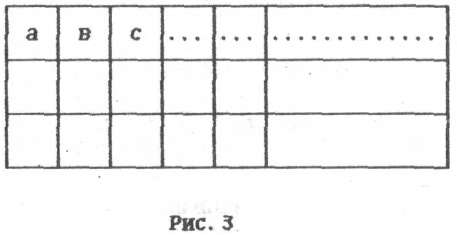
Как видите, мы инеем ни много ни мало - 26 "ящичков*. Ко-
нечно, это недостаточно. Но кто сказал, что имя ножет иметь
только одну букву? Ведь мы же использовали имя "sum" в которой
целых три буквы. А может быть можно и больше? в этом состоит
разница между различными диалектами БЕИСИКа для разных комыо-
теров. одни разрешают использование имен не длиннее 6-ти симво-
лов, другие ограничивают 10-ю и т. п. БЕЙСИК Вашего "Спектрума"
вообше никак вас не ограничивает. Ножете применять имена пере-
менных любой длины.
Как выбрать имя?
Лучше всего для программиста так выбирать имя своим дан-
ным. чтобы в нем содержалась какая-то информация о сути этих
данных. Например, в нашем примере это могло бы быть сделано
так:
ю IHPUT first
го ihput second
30 LET sunma = first ♦ second
40 PRIHT sunma
50 STOP
(first - первый, second - второй).
Принятая система.
Ны пока не будем пользоваться очень длинными именами, а
для практического использования будем составлять имена либо из
одной буквы, либо из буквы и одной цифры от о до 9. Это даст
нам возможность хранить до 286 различных данных, чего нам пока
вполне достаточно.
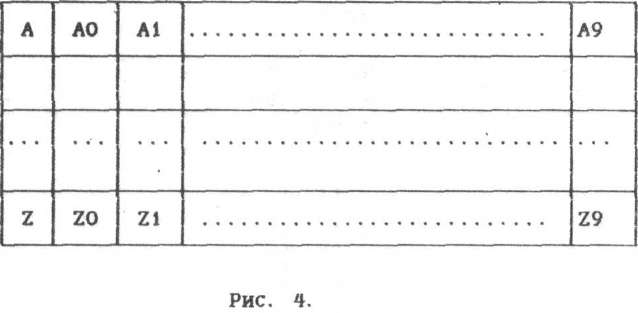
I. 10 Копирование и переписывание.
операторы БЕИСИКа могут иметь двоякое воздействие на со-
держимое данных:
- либо они на них не влияют;
- либо они их изменяют.
Результаты копирования.
Предположим, мы храним число 53 под имени "А". Что будет,
если мы дадим:
LET В = А или. скажем.
PRIHT А
По прежнему под именем А будет храниться "53".
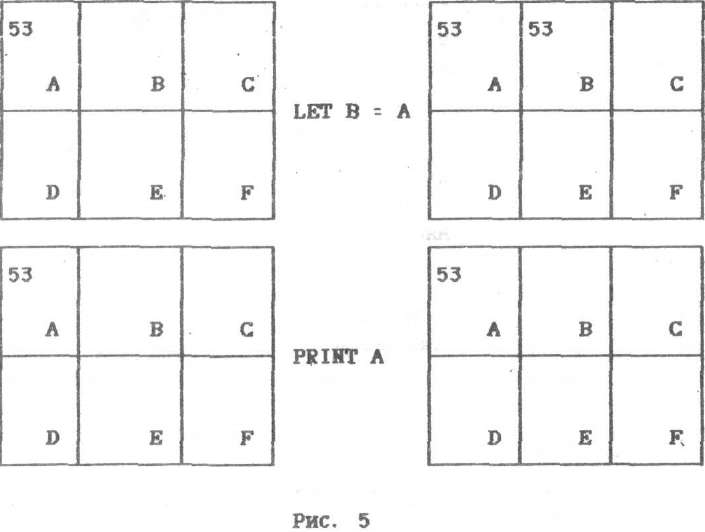
и в том и другом случае в результате копирования состояние
исходной ячейки осталось неизменным, хотя в первом случае мы
копировали из одного имени в другое, а во втором случае - на
устройство вывода (на экран).
Результат переписывания.
Рассмотрим аналогичный случай:
Было Стало
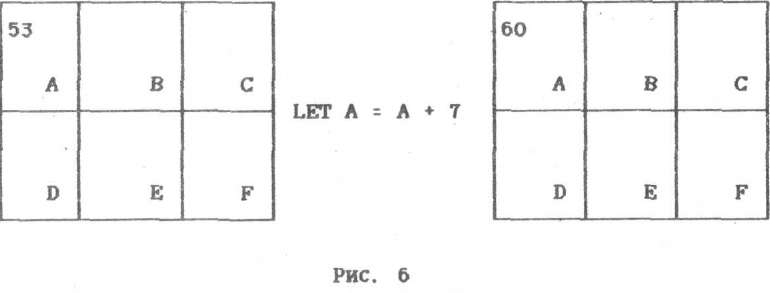
Оператор LET а = Л + 7 перезаписывает содержиное имени а.
Исходное содержимое исчезает и замешается новым, хотя это же
можно было сделать и по-другону, например: LET А = 60.
1. 11 Арифметические операторы.
Арифметика имеет в своей основе 4 действия: сложение, вы-
читание, умножение, деление. Каждому из этих действий соответ-
ствует символ БЕИСИКа:
АриФм. символ Значение символ ВЕИСИКа
сложение
вычитание
умножение
деление
Нижеследующие выражения перепишите, используя символы
БЕИСИКа. Если в выражении есть скобки, оставьте их.
(а) 3+7 (е) зо :(3+2)
(B) 3X7 (f) 24-(4X3)
(C) 8:4 (8) 5X6X7
(d> 5х(2+8) <h) 81-(27X2)
ВСК-1. 5 Принен А = 2; В = 5; С
следующих выражений:
(а) А + В + С (е) с/(В-А)
(B) А«В (f) А«А
(C) А»В»С (8) (В»С)/(В-С)
(d> С/А (h) (С-В)«(С+В)
Арифметика выполняется в БЕИСИКе с поношью оператора при-
сваивания (LET). Мы можем проиллюстрировать это на следующих
примерах:
Было Стало
10. Рассчитайте значения
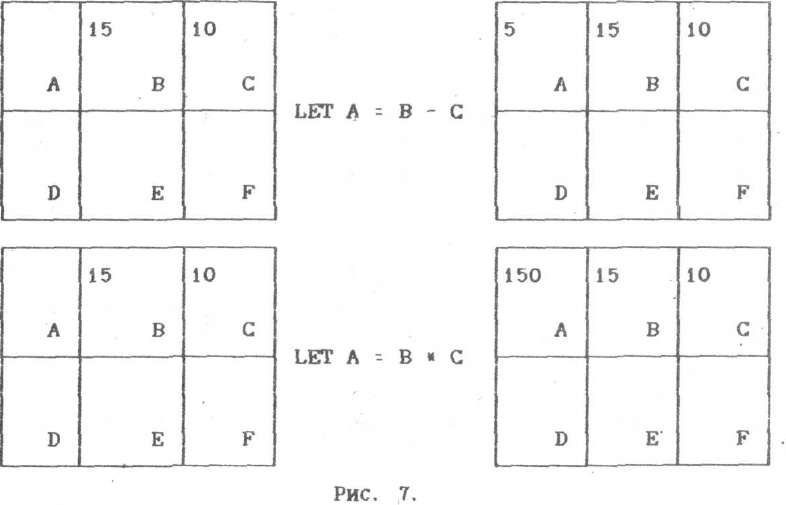
Заполните содержимое ячеек а. В и С после исполнения
каждой строки в нижесдедухнкх программах:
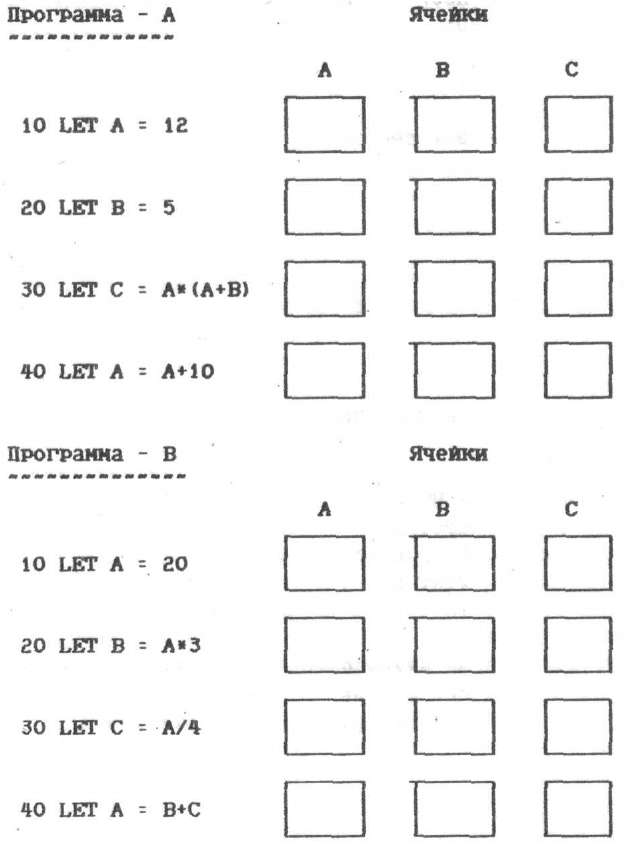
То, что Вы сейчас сделали, по-видимому, совсем не сложно
и, наверное, все это не станет сложнее, если мы перейдем к бо-
лее длинным именам наших данных, таким, как АО, А1 и т. п.
let P4 = 01"R1 ничем не отличается от
let а = в»с
Q1 и R1 - просто имена каких-то данных, точно так же, как
XYZ823A - это номер какого-то одного автомобиля.
принер-1. г Нам надо написать программу, которая введет два
-числа в компьютер, а затем выдаст их сумму, раз-
ность, произведение и частное.
Решение Мы уже инеем программу, которая вычисляет сумму двух
чисел - "а" и "в" (си. выше). Чтобы вычислить раз-
ность, произведение и частное, нам достаточн поменять арифмети-
ческий оператор в строке 30:
зо LET sulm = а + ь
Но сначала перепишем эту программу под новые имена:
Старая версия
10 ihput ni
20 ihput m
30 LET s = nl + П2
40 priht s
50 stop
ю ihput а
20 ihput ъ
30 let sum = а
40 print sum
50 stop
Фактически нам надо три дополнительных версии с измененной
строкой 30:
10 ihput nl
20 ihput п2
30 let а=п1-п2
40 priht d
50 stop
10 IHPUT П1
20 IHPUT П2
30 LET P=nl«n2
40 PRIHT P
50 STOP
10 IHPUT nl
20 IHPUT П2
30 LET 4=nl/n2
40 PRIHT 4
50 STOP
Но на саном деле нам не нужны 4 разных программы. Посколь-
ку мы один раз ввели- nl и п2. а дальше эти числа нигде не зати-
раем. а только копируем, то их можно использовать сколько угод-
но раз в одной программе:
ю ihput nl
20 ihput п2
30 let s = nl ♦ п2
40 priht s
сумма (старые строки)
разность
произведение
частное
50 let d = п1 - п2
60 print d
70 LET Р = nl»n2
80 PRINT Р
90 let ч = п1/п2
100 print ч
110 stop
Введите эту программу в свой компьютер. Дайте конанду ruh
и введите числа. Типичная распечатка результатов должна выгля-
деть так:
KUN
L 57. 82
L 19. И
76. 93
38. 71
1104. 9402
3. 02564J
9 STOP statement. 1Ю:1
1. 12 Числовые постоянные.
Выше мы убедились, что БЕИСИК может работать с целыми и
дробными, отрицательными и положительными числами, указывая на
их инена - "а", "в", "nl" и т.п. Но в БЕИСИКе можно задавать
числа и напряную:
LET Р = 427«R
Компьютер создает число 427. затем умножит его на то, что
найдет в ячейке "R". а потом перешлет результат в отсек по»име-
ни "Р". нногие наслышаны о тм. что компьютеры работают только в
двоичной системе, т. е. все числа воспринимают только как нули и
единицы. Пусть Вас это не смушает. Ножете давать своему "Спек-
труму" любые числа. Для того в него и встроен БЕИСИК-интерпре-
татор, чтобы ПЕРЕВОДИТЬ числа, удобные Вам в числа, удобные
компьютеру.
Если взглянуть на все человечество
в целом, то можно удивляться тому,
как медленно приживаются единые единицы измерения веса, длины,
скорости и т. п. , причем мы часто этого и не замечаем. Когда
домашняя хозяйка покупает моток ниток, она ножет и не догады-
ваться, что она купила унцию ниток и ей станет совсем плохо от
вопроса о том, сколько в ней граммов?
Нередко мы слышим о тон. что где-то стояла стоградусная
жара и не понимаем, как жара могла быть такой сильной. Дело же
в тон, что температуру во многих странах измеряют не в градусах
Цельсия, а в градусах Фаренгейта, а переводчики, которые гото-
вят репортажи для радио и ТВ, забывают переводя текст, перево-
дить и градусы из одной системы в другую.
Предисловие к упражнению
Давайте представим себе компьютер будушего, который сможет
быстро переводить любые данные из любых единиц измерения в лю-
бые другие единицы.
Напишите БЕИСИК-программу, которая сможет:
- по размеру, заданному в дюймах, находить длину тела в
сантиметрах (1 дюйм = 2.54 см);
- по весу, заданному в унциях, рассчитать вес в граммах
(1 унция = 28. 375 г).
Упражнение 1.2 Большинство пересчетов из одной системы из-
мерения в другую основано на тон, что рассчи-
тывается произведение исходной величины на переводной множи-
тель. Благодаря этому можно написать прогрэмну, которая ногла
бы переводить что угодно во что угодно. Напишите такую програм-
му, которая запросит от пользователя число и переводной множи-
тель и выдаст результат.
1. 13 Комментарии, оператор REH.
Оператор REM позволяет вводить в программу комментарии.
Это дает Вам возможность время от времени делать в программе
полезные заиетки для себя или для тех, кто будет в последствии
разбираться с Вашей программой. Например, можно пометить, что
делает какой-то фрагмент программы.
Оператор REM и то, что стоит после него в той же строке не
исполняется компьютером и служит только для удобства програм-
миста или пользователя. Когда компьютер встречает REM в начале
строки, то игнорирует всю строку.
Нижеприведенная программа рассчитывает процент от числа
и поэтому в строке 10 стоит соответствующий оператор REM. Мы
также буден с поношыо оператора REM давать пояснения к сложным
фрагментам будущих прорамм.
Программа 1.2
10 REM ««Расчет процента»«
20 IHPUT f
30 IHPUT S
40 LET P = (S/f)«100
50 PRIHT P
60 STOP
Типичные результаты работы этой программы:
RUN RUN
L 57 L 74
L 74 L 57
129 82456 77.027027
9 STOP statement. 60: 1
примечание "ИНФОРКОНЛ"
По поводу использования оператора КЕН надо сделать нес-
колько замечаний.
1. Начинающие часто не придают значения этому оператору,
поскольку небольшие программы (10-20 строк), с которыми им
приходится иметь дело, понятны и без комментариев. Вместе с
тем, кто много программируют на БЕИСИКе, знают, что существует
такое понятие, как "проклятие БЕИСИКа".
Дело в том. что БЕИСИК очень хорош для быстрого освоения
программирования и для того, чтобы выразить свои мысли в прос-
тои и четком алгоритме. Но БЕИСИК не очень хорош для написания
длинных программ. При длине программы в 150-200 строк больше
времени уходит на то, чтобы читать готовые строки, чем на то.
чтобы добавлять новые. БЕИСИК в больших дозах трудночитаем) В
какой-то мере в качестве первой (хотя и не самой радикальной)
меры помогает грамотное использование оператора REM.
2. Компьютерная программа является продуктом человеческой
мысли точно так же, как и научно-техническая книга. И красиво
написанная программа должна так же легко и просто читаться пос-
торонним читателем (если эта программа предназначена для чтения
посторонними, что бывает не всегда), как хорошо написанная кни-
га. Строки REM в этом случае играют огромную роль.
Кстати, обратите внимание на то, что если вы читаете про-
грамму, написанную Вами 2-3 месяпа назад, то вы уже в этом
случае - посторонний читатель. Собственные идеи, изложенные в
программе забываются быстро и очень прочно, и чем больше Вы
программируете, тем быстрее это наступает.
3. Способность оператора REH "выключать" все то, что за
ним написано, широко используют в программировании.
Часто бывает так, что в программе есть строки временно
ненужные, но которые могут потребоваться в будущем. В этом слу-
чае эти строки яе удаляют, а просто первым оператором в них
ставят REM. Когда Ван опять понадобится такая строка, вы сможе-
те удалить REH. и она будет работать.
1. 14 Более сложная арифметика.
Теперь мы уже можем использовать компьютер, как простейший
калькулятор с четырьмя действиями, но пора перейти к более сло-
жном действиям. Обычно Бейсик позволяет нам записывать вираже-
ния так. как это принято в алгебре, т. е. ны можем использовать
скобки, если хотим, чтобы какие-то действия исполнялись в пер-
воочередном порядке.
нам надо записать выражения на БЕИСИКе:
1. аъ ♦ с 2. а(Ь + с) а
з. -----
ъ+с
1. а « Ъ ♦ с
Т. к. умножение выполняется до сложения и вычитания, то
сначала будет найдено произведение "а" и "в". Если Вы в чем-то
сомневаетесь и не уверены в том, что порядок действий будет
таким, как вам надо, не стесняйтесь поставить скобки, например:
(а • Ъ) + с
Здесь скобки хоть и не нужны, но они не помешают. "Про-
грамму скобками не испортишь", - шутят программисты. V них не
принято осуждать своих коллег за лишние поставленные скобки,
чего не скажешь о математиках.
2. а » <ь ♦ с)
Обратите внимание на то, что здесь скобки совершенно необ-
ходимы.
3. а/(Ъ + с)
На БЕИСИКе нельзя записать "двух"- и более -этажную
дробь. Она должна быть развернута в строчку, поэтому знамена-
тель Ъ+с. стоявший в исходном выражении без скобок оказывается
в БЕЙСИК-строке со скобками.
запишите БЕИСИК-строки для следующих выражений:
1. аъс аъ а + Ъ
2. --3. -
с с
Если Вы уже ответили на предыдущие вопросы
для самоконтроля, то теперь напишите про-
грамму. которая введет три числа "а", "Ъ" и "с", рассчитает
приведенные в ВСК-1. 7 выражения и выдает результаты на печать.
Упражнение 1. 3
1. 15 Печать символьных строк.
Теперь мы научились печатать содержимое данных, если из-
вестно их имя. Но на самом деле команда PRIHT гораздо более
гибкая и позволяет выполнять еше много разных полезных вешей.
Например, она может печатать текстовые сообщения, что даст
пользователю большие удобства при запуске программы. Обычно эти
сообщения являются подсказками или запросами.
ни видим, как по оператору ihput компьютер выдает курсор
"Ь" для ввода числа, в любой мало-мальски сендеиея ягоггоие
серия таких "L" могла бы быстро сбить с толка пользоватля и он
не знал бы, что и когда ему надо вводить. в этом случае очень
полезными будут запросы от программы к пользователю.
Напечатать на экране сообщение, напоминание или подсказку
очень просто. Напринер. строка:
20 PRIHT "Leopard" напечатает на экране:
Leopard
Другими словами, если Вы хотите, чтобы тот или иной текст
появился на экране, Ван достаточно в операторе PRIHT поставить
его в кавычки. Так.
20 PRIHT "а + Ъ" напечатает:
а + ь
Компьютер и не подумает складывать "а" и "Ь". То, что сто-
ит в кавычках, он понимает БУКВАЛЬНО. Раз стоит "а плюс Ъ", он
и печатает "а плюс Ъ". Это не арифметическое выражение, это
просто фраза, или. как принято говорить, символьная строка.
т. е. набор символов.
пример-1.4 Написать программу для перевода температуры, за-
данной в градусах Цельсия в градусы Фаренгейта.
Напомним, что "ноль" по Цельсию соответствует 32 градусам Фа-
ренгейта, а переводной нножитель равен 9/5.
Решение
10 REM ««Перевод из градусов С в градусы F**
го PRIHT "Введите температуру по Цельсию"
30 IHPUT с
40 PRIHT С
50 LET f-(9/5)«С+32
60 PRIHT "Температура по Фаренгейту равна:"
70 PRIHT f
80 STOP
Результаты прогона:
RUH
Введите температуру по Цельсию
16
Температура по Фаренгейту равна:
60. 8
STOP statement. 80*i
Задачи для самостоятельного решения.
в заключение каждой главы мы приводим несколько задач для
самостоятельного решения. К этим задачам, в отличие от вопросов
для самоконтроля и упражнений ответов мы не даем.
1. Если № вложите R рублей в банк под Р/ годовых, то в
конде первого года Вы получите дополнительно:
Р
¥ = R -
100
a) напишите БЕИСИК-программу, которая запросит ввод R и Р.
рассчитает процент по вкладу Y и распечатает его.
b) Если Бы. получив проценты по вкладу, оставите их на
счету вместе с первоначальной суммой, то в конце следующего го-
да, Вы получите больший процент:
Р
с = (D + У) х-
100
Доработайте свою программу (а) так, чтобы она могла рас-
считать и распечатать процент по вкладу за второй год хранния
средств на депозите.
2. составьте программу для определения стоимости двойного
остекления окна. см. рис. 8.
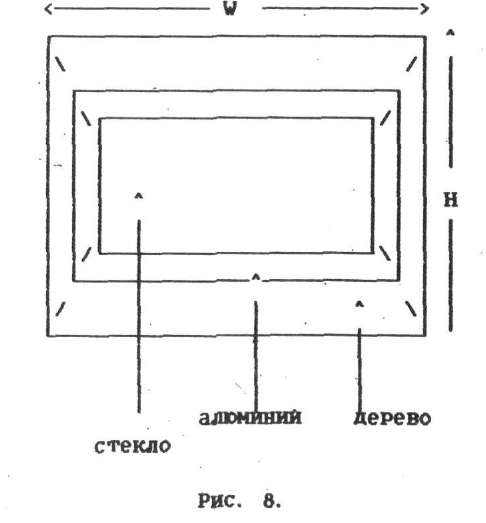
Окно состоит из трех компонентов:
а) деревянная рама;
б) алюминиевый каркас;
в> стекло.
Если высота окна Н м, а ширина - V и. то полная длина алю-
миниевого и деревянного профилей - (гн + гУ)м, а плошадь каждо-
го стекла н х W м. Напишите три программы на БЕИСИКе. каждая из
которых введет значения н и W в метрах, а затем рассчитает и
распечатает:
а) стоимость дерева из расчета з» за метр;
б) стоимость алюминия из расчета 4* за метр;
в) стоимость стекла из расчета 5* за квадратный метр.
Объедините эти три программы в одну и рассчитайте полную
стоимость остекления одного окна, учитывая оплату ручного труда
из расчета 15» за одно окно.
ОБЗОР УРОКА
вы должны уметь составлять простейшие программы, используя
нумерацию строк, операторы IHPUT. LET, PRIHT, уметь задавать
имена переменных, копировать данные из одной перененной в дру-
гую, использовать в программах операторы четырех арифметических
действий и скобки, пользоваться строками комментариев и распе-
чатывать текстовые сообшения.
вы должны знать, в каких случаях и как используется клави-
ша EHTER и как запустить программу на исполнение.
ОТВЕТЫ НА ВОПРОСЫ ДЛЯ САМОКОНТРОЛЯ
||1 А В 4 (а)
ВСК-1. 11 1 (с) 5 <Ы
Ч г (е) б (f)
3 < g) 7 (d)
!===ji (а) и (e) правильные тексты
BCK-l.г (в) - пытается распечатать "sum" до того, как это
—8 число будет подсчитано.
(с) и (d) пытается распечатать "sum" до того, как
было введено второе число.
|вск -1 .^3
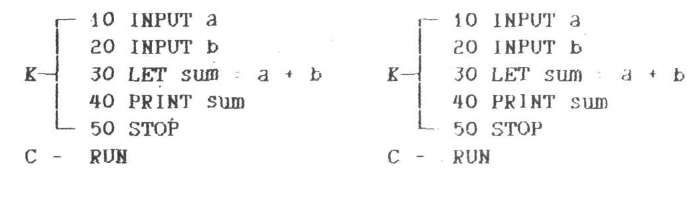
R - L -37 - D R - L 12. 83 - D
R - L -46 - D R - L 48. 95 - D
R - -83 R - 61. 78
R - 9 STOP STATEHENT. 50:1 R - 9 STOP STATEHEHT. 50:1
С - LIST
С - RUN
R - L 17. 0009 - D
R - L -29. 3629 - D
R - -12. 362
R - 9 STOP STATEHEHT. 50:1
(a) 3*7 Id) 5»(2+8) (g) 5»6»7
(b) 3«7 (e) 30/(3+2) <h> 81-(27«2)
(C) 8/4 (f) 24-(4*3)
(a) 17 <B) 10 (C) 100 (d) 5
(e) 3.33 (f) 4 (g) 16.66 (h) 75
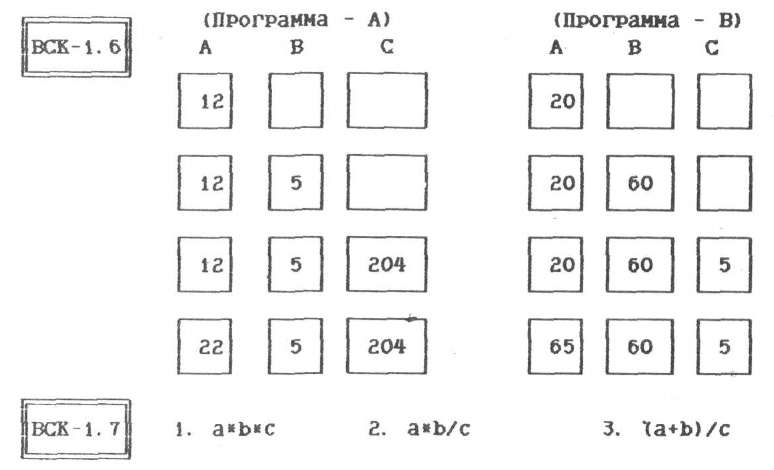
ОТВЕТЫ К УПРАХНЕНИЯН
(а) (Ь)
10 INPUT К1 10 INPUT Wl
20 LET K2--2. 54«K1 20 LET W2 = Wl*28. 375
30 PRINT K2 30 PRINT W2
40 STOP 40 STOP
10 IHPUT v
20 IHPUT f
30 LET n=v»f
40 PRIHT П
50 STOP
10 IHPUT a
20 IHPUT b
30 IHPUT с
40 LET r=a«b»C
50 PRIHT г
60 LET r= <a»b)/c
70 PRIHT Г
80 LET Г=(a+b)/с
90 PRIHT Г
100 STOP
■Упражнение 1. 2
■Упражнение 1. 3